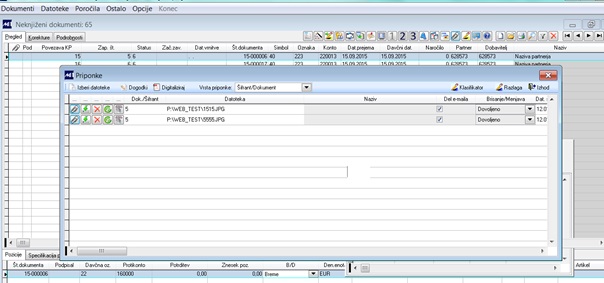Digitalizacija prejetih računov in prilog po vnosu prejetega računa:
1. VNOS: Vnos prejetih računov – možnost nastavitve, da po shranitvi vnosa prejetega računa program takoj odpre okno za dodajanje priponk na prejeti račun.
2. DIGITALIZIRAJ: V primeru, da je na računalniku priključen scaner in nameščene ustrezne knjižnice (image), je gumb Digitaliziraj aktiven. Ali se priponka shrani v bazo ali le pot do datoteke je navedeno v nastavitvi XDOKUMENTI.
Na spodnjem naslovu je mapa v katerem je bat datoteka za namestitev in registracijo knjižnic.
»zip datoteka, ki se jo lahko prenese preko našega web-a«:
ftp://ftp.mit-ing.si/download/LIB/
Potrebno je biti pozoren na to koliko bitni sistem je na računalniku, da se namesti in registrira pravo knjižnico.
1. Koliko bitni sistem na računalniku 32/64 - od tega je odvisno katera je prava BAT namestitvena datoteka.
2. Na računalniku administratorske pravice, ker se datoteko kopirajo v sistemske mape.
3. na Win Vista/7/8 mora namestitev zagnati kot Administrator.
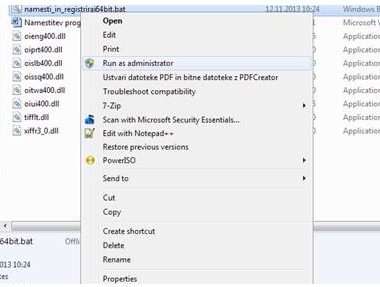
1. Vnos računa: po shranitvi glave, pozicije računa se (odvisno od nastavitve) odpre okno priponk. Ikona digitalizacija je vidna pod pogojem, da je na računalniku nameščena povezava do digitalizatorja, knjižnice (image), program za delo s scanerjem.
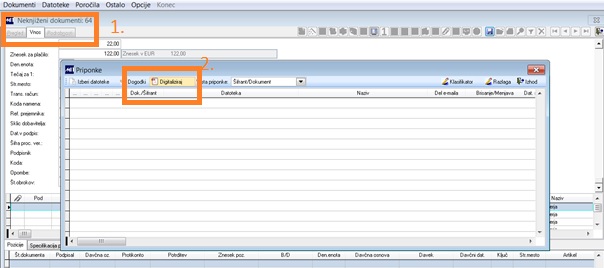
Klik na ikono Digitaliziraj odpre okno raziskovalca. Poiščemo mesto kjer je dogovorjeno, da se odlagajo priponke.
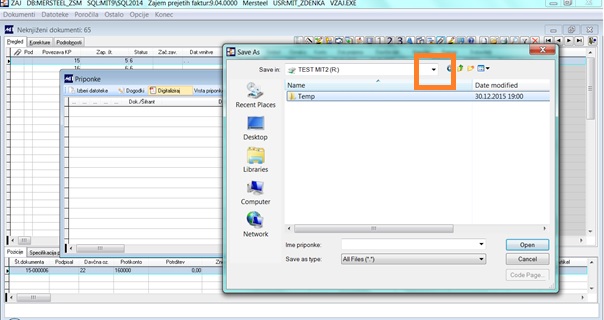
Vnesemo ime priponke in klik na Save, Shrani.
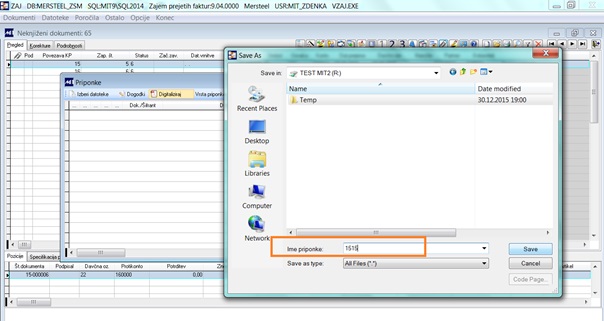
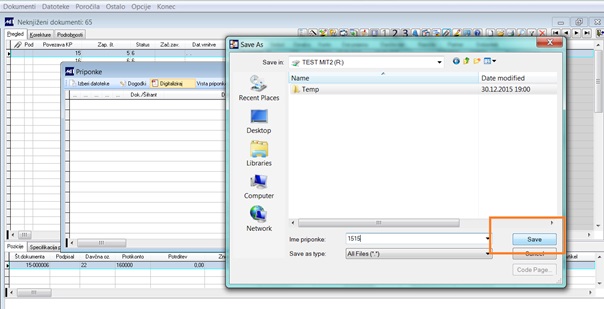
Program Zajem prejetih računov v tem trenutku kliče zunanji program, ki ga uporabljamo za delo s scanerjem. Dokument damo v scaner, potrdimo Scan. Vse te nastavitve so odvisne od zunanjega programa in Orkester na to, kako se dokument digitalizira nima vpliva.
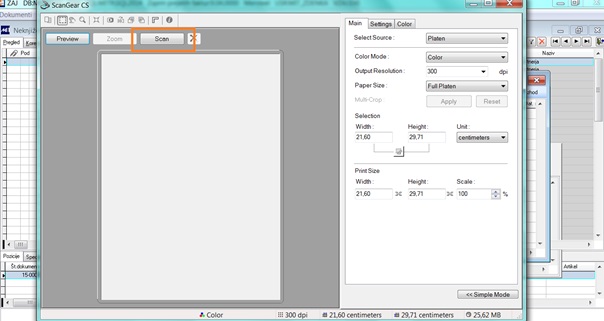
Digitalizacija dokumenta, predogled... odvisno od zunanjega programa. Kvaliteta priponke je odvisna od nastavitev zunanjega programa.
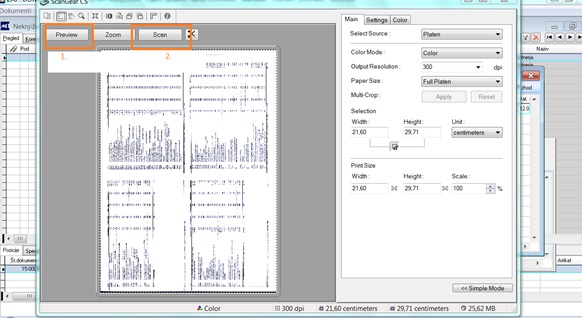
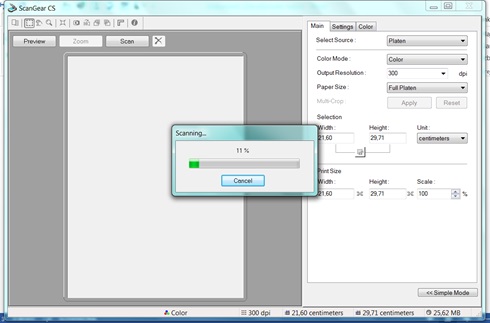
Po zaključeni digitalizaciji se na prejeti račun shrani priponka. Ali se shrani pot do priponke+ime priponke oziroma se shrani priponka v bazo Orkester je odvisna od nastavitve v sistemu Orkester XDOKUMENTI.
Shranjena pot do pripnke:
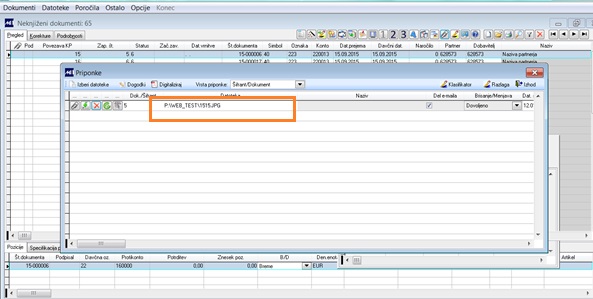
Shranjena priponka v bazo:
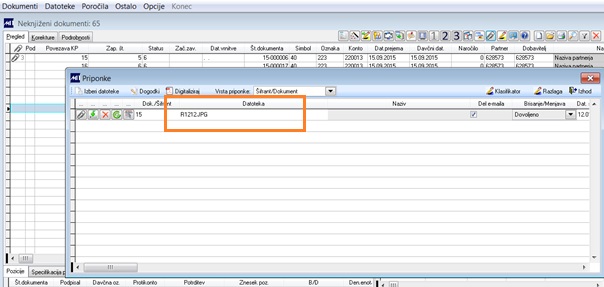
Digitalizacija naslednje priponke - Zopet klik na ikono Digitaliziraj... do shranitve na dokument.